PPT里的图片如何设置自定义动画
1、首先先下载PPT,软件管家里都可以下载的,我这边的版本是比较新的版本,不过用法差不多都。

2、双击打开PPT这个软件,然后点击“插入”,再点击“新建幻灯片”,如下图所示。

3、然后点击“插入图片”,要知道操作的图片放在哪里,然后打开之后将图片添加。

4、插入图片之后,在图片上面右键点击,再点击“自定义动画”,如下图所示,因为电脑上不好截图,所以用手机拍的,大家见谅哈。
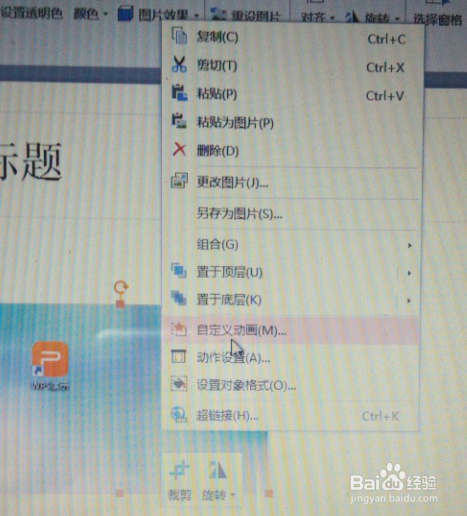
5、然后会看到右边弹出一系列操作的窗口,如下图所示,然后点击“添加效果”,之后再点击“进入”“强调”等其他操作,想要哪种点击哪种。
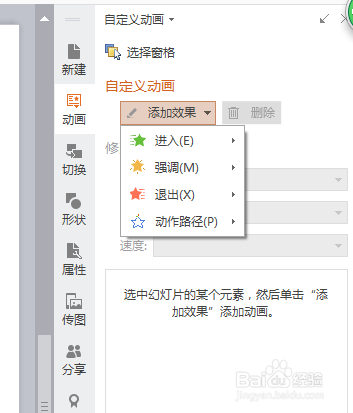
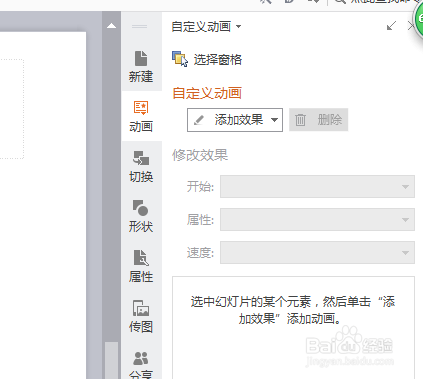
6、以进入为例,点击之后,左边会弹出很多进入的动画供选择,(已附图)点击你想要的格式就可以,想要更多的点击其他效果哦。
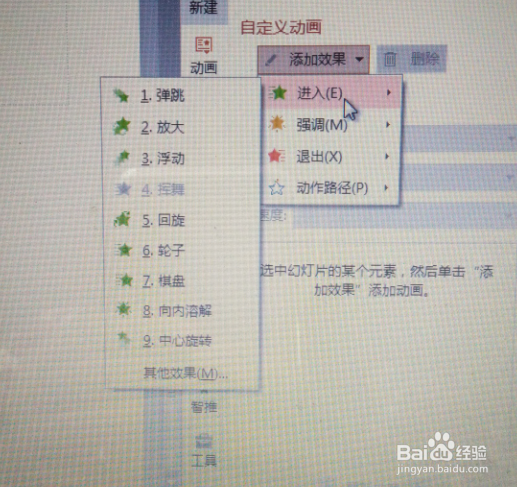
声明:本网站引用、摘录或转载内容仅供网站访问者交流或参考,不代表本站立场,如存在版权或非法内容,请联系站长删除,联系邮箱:site.kefu@qq.com。
阅读量:121
阅读量:105
阅读量:35
阅读量:163
阅读量:97